Si has llegado a esta página es porque estás experimentando problemas al enviar archivos adjuntos. Esto puede deberse a tres motivos:
- Estás utilizando un equipo antiguo (ordenador que no permite actualizar Chrome) y te hemos proporcionado esta alternativa como solución.
- WhatsApp ha realizado una actualización en su plataforma y Whatsender aún no ha sido adaptado a esa nueva funcionalidad.
- Whatsapp tiene un error en su API. Esto puede tardar hasta una semana en resolverse y no depende de nosotros. Solo queda esperar.
Cuando el problema se debe a cambios en WhatsApp (opción 2), nuestro equipo de desarrollo suele tardar entre 1 y 2 días en aplicar una solución. Sin embargo, en algunos casos, la actualización completa de la plataforma puede demorar hasta una semana, ya que primero debemos identificar con precisión la causa del error.
Dado que estos cambios por parte de WhatsApp son frecuentes, hemos creado esta funcionalidad alternativa. Aunque no permite enviar múltiples archivos adjuntos en un solo mensaje, sí te permite enviar uno. A continuación, te mostramos cómo utilizarla.
Tutorial para la funcionalidad
Primero debes activar esta funcionalidad. Para hacerlo, haz clic en Perfil y marca la opción Activar el Método de Adjuntos Antiguo.
Es importante que no modifiques otros parámetros, ya que esto podría hacer que la función no opere correctamente. Si no estás seguro de qué configuraciones has cambiado, haz clic en Resetear configuración y luego vuelve a marcar únicamente esa opción.
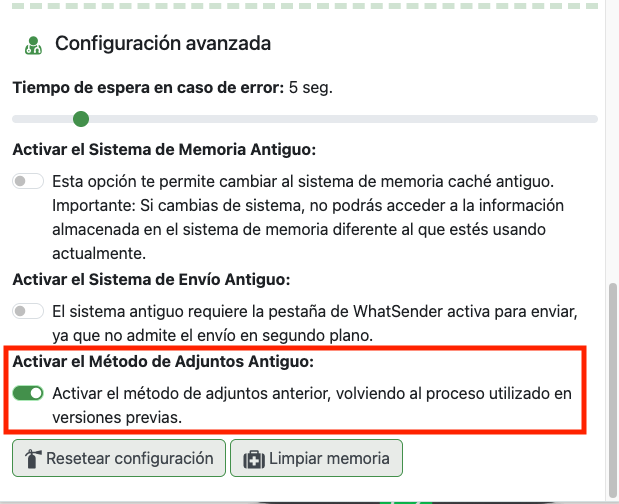
Una vez activada la opción, abre WhatsApp Web y asegúrate de mantener siempre esa pestaña abierta y anclada en la barra del navegador, no como una ventana o pestaña independiente.
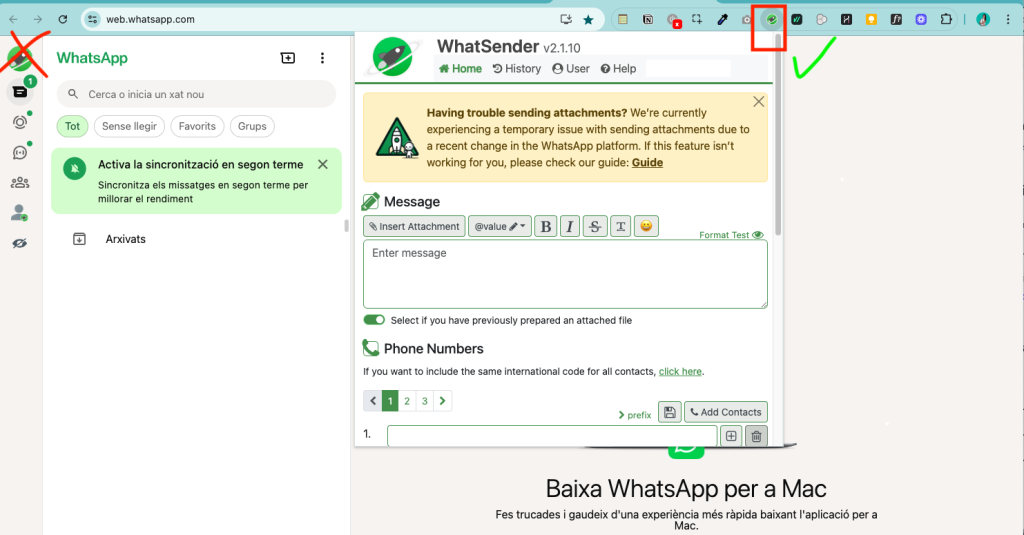
Luego, ve a la pestaña Inicio y haz clic en Adjunta archivo.
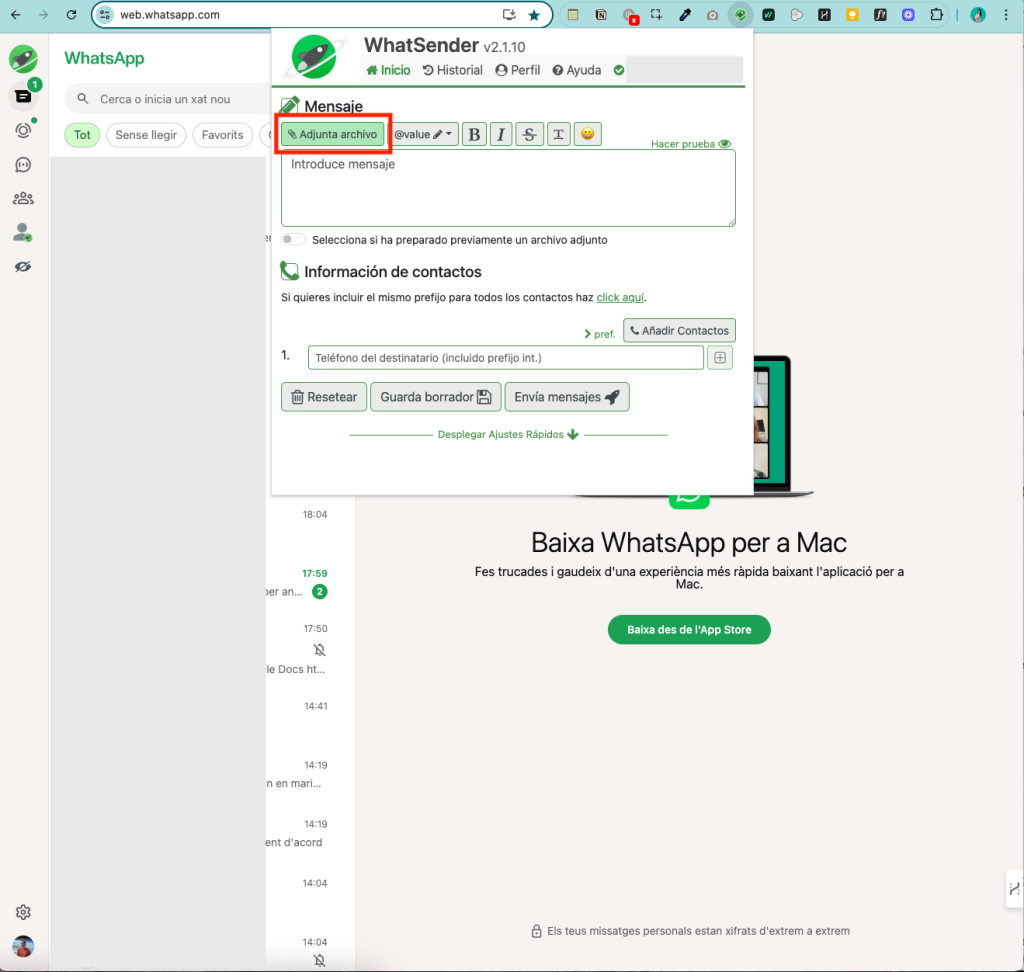
Se abrirá una ventana con las opciones disponibles: podrás elegir entre adjuntar imágenes/videos o documentos.
Ten en cuenta que este es el método nativo de WhatsApp, lo que significa que el archivo se tomará desde una conversación previa. Más adelante te explico cómo funciona esto en detalle.
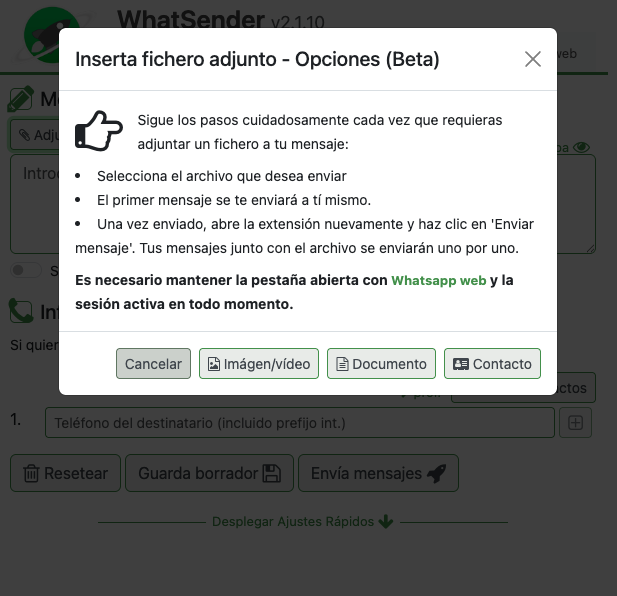
Supongamos que deseas enviar una imagen. Al hacer clic en la opción correspondiente, se abrirá automáticamente una ventana para seleccionar el archivo. Simplemente eliges la imagen que quieres enviar y haces clic en Abrir.
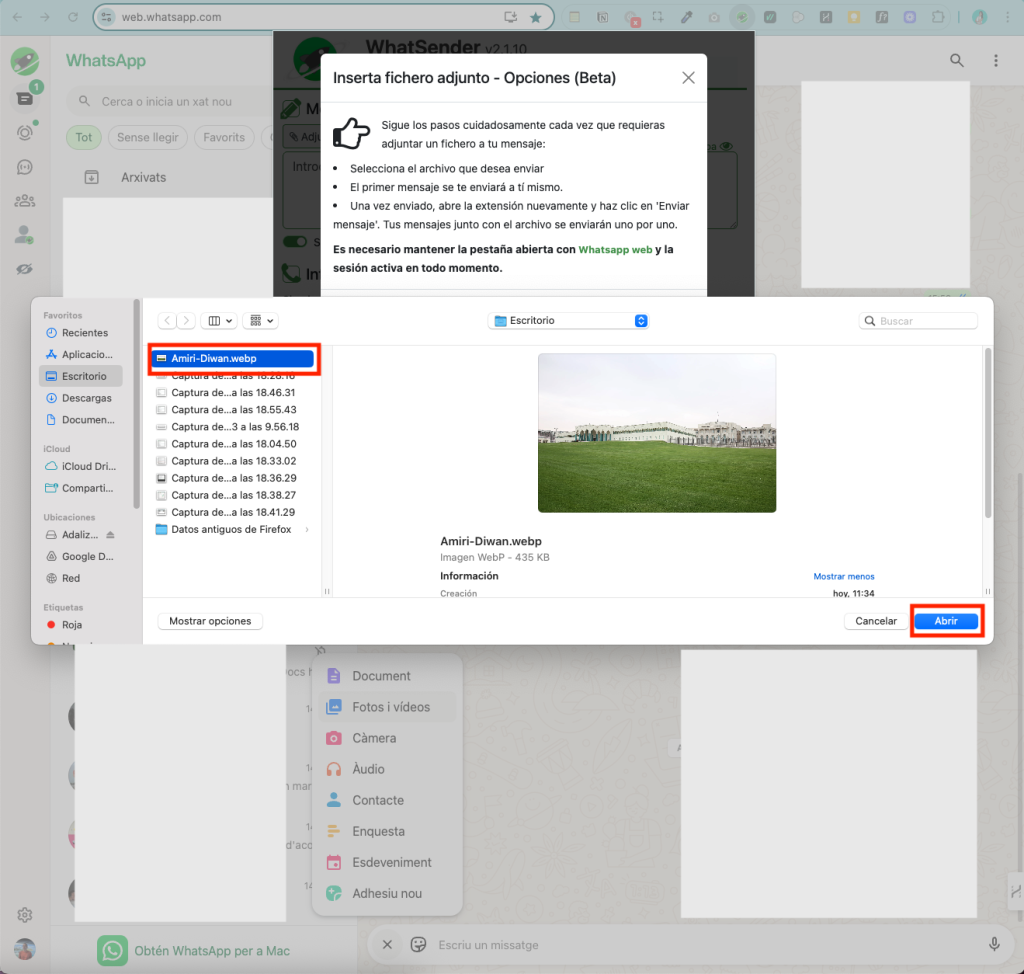
Verás que la imagen se carga en el chat de WhatsApp contigo mismo (tu propio número). No escribas ningún mensaje, simplemente haz clic en Enviar. La imagen se enviará directamente a tu propio chat. Solo agrega una imagen, en este método no puedes enviar múltiples imágenes.
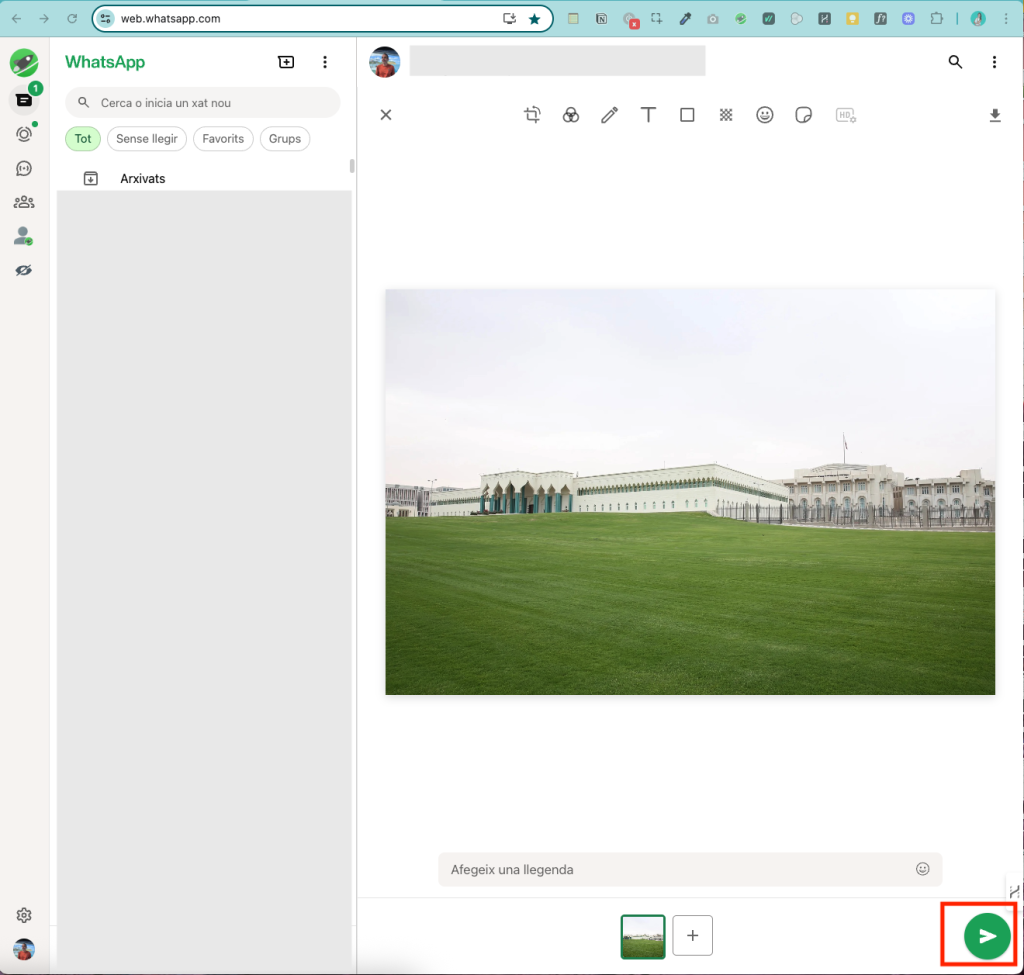
Una vez realizado este paso, vuelve a Whatsender. Verás que se ha marcado automáticamente la opción Selecciona si has preparado previamente un archivo adjunto.
Por favor, asegúrate de colocar tu número en la primera línea de la lista. De esta forma garantizas que el primer envío se realice correctamente. Recuerda incluir siempre el prefijo internacional, ya sea directamente en la base de datos o configurándolo en el prefijo general dentro de la pestaña Perfil.
Ahora solo escribe tu mensaje, agrega los destinatarios y haz clic en Enviar mensajes.
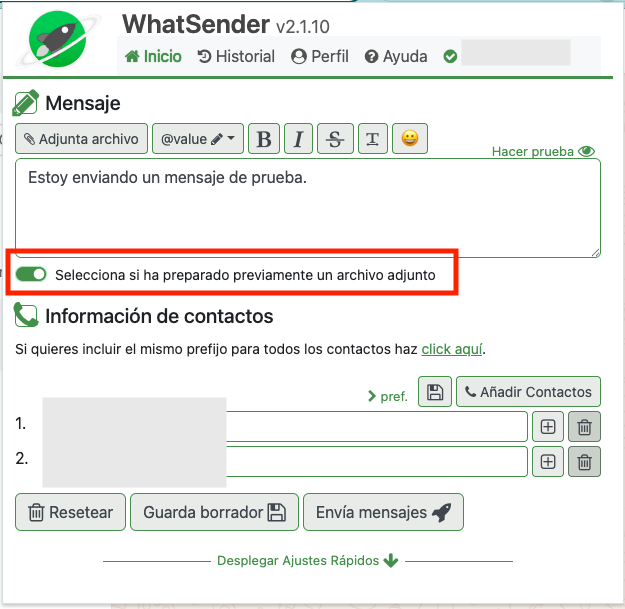
Esto enviará el mensaje. Primero se enviará el texto y, a continuación, la imagen.
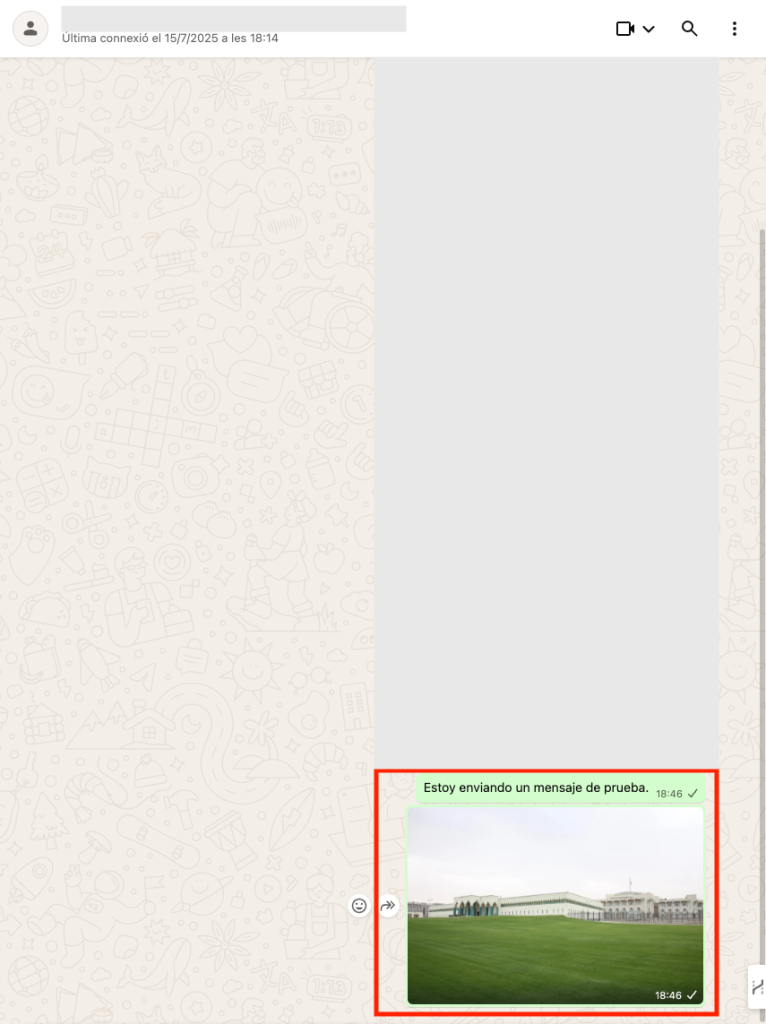
El hecho de que primero se envíe el texto y luego la imagen no puede modificarse, ya que es la forma nativa en la que funciona WhatsApp. Recuerda que este tutorial es una solución temporal, mientras resolvemos el problema o WhatsApp corrige los errores en su plataforma.
Esperamos que esta guía te haya sido útil.
NOTA IMPORTANTE:
- Es fundamental que el primer número en tu lista sea válido. Si hay un número erróneo al inicio, los archivos adjuntos no se enviarán a los demás contactos.
- Este sistema utiliza la última imagen o archivo que hayas enviado a tu chat contigo mismo. Asegúrate de que sea el archivo correcto antes de realizar el envío.
¿Llegaste aquí desde una alerta en la extensión?
Sabemos que este tipo de situaciones pueden ser frustrantes. Cuando ocurren problemas técnicos como este, solemos recibir un alto volumen de correos, por lo que agradecemos tu paciencia si tardamos un poco más en responder.
Por favor, sigue esta guía paso a paso y solo contáctanos si es estrictamente necesario. Mensajes que no aportan información relevante aumentan el tiempo de espera para todos los usuarios.
Recuerda que estos casos son excepcionales. En condiciones normales, nuestro tiempo de respuesta es de menos de 24 horas, pero si tardamos más, es porque estamos trabajando activamente para solucionar el problema.
El problema se considerará resuelto cuando el banner informativo desaparezca o cuando lo notifiquemos a través de un nuevo mensaje en la extensión.
Gracias por tu comprensión y tu confianza.